لماذا اختفت ملفاتي؟.
اختفت ملفاتي من محرك الأقراص الثابتة في نظام التشغيل Windows 10
“لقد قمت بتحديث Windows 10 هذا الصباح. بعد إعادة تشغيل جهاز الكمبيوتر ، وجدت أن جميع ملفاتي الشخصية قد اختفت! هل أدى تحديث Windows 10 إلى حذف ملفاتي؟ أنا قلق للغاية الآن. ساعدني في العثور على الملفات المفقودة”.
في الواقع ، الملفات المفقودة مثل هذه شائعة في جميع إصدارات Windows. ليس من خلال الحذف أو إزالة القسم أو تنسيق القرص ، اختفت ملفات ومجلدات الكمبيوتر تلقائيًا من سطح المكتب والمكتبات ولفائف الكاميرا والصور ومقاطع الفيديو. للعثور على طريقة لاستعادة البيانات المفقودة على جهاز الكمبيوتر الخاص بك ، ستحتاج إلى معرفة كيفية اختفائها.
لماذا اختفت ملفات الكمبيوتر فجأة
فيما يلي المواقف الأكثر شيوعًا التي قد تفقد فيها ملفاتك الشخصية أو مستنداتك أو صورك أو مقاطع الفيديو أو البرامج المثبتة أو الألعاب وما إلى ذلك دون إشعار. من المستخدمين لديك.
- التحديث التلقائي لنظام التشغيل Windows 10 أو الترقية (من المرجح أن يتم حذف ملفات سطح المكتب والتطبيقات المثبتة).
- قام الفيروس بحذف الملفات الشخصية أو إخفاؤها.
- لقد قمت بتسجيل الدخول إلى حساب مستخدم جديد.
- القرص الصلب فشل.
كيفية استرداد الملفات المختفية من القرص الصلب للكمبيوتر (4 طرق)
بمجرد أن تفهم كيف فقدت ملفاتك ، حدد إحدى الطرق التالية لاستعادة الملفات والمجلدات المحذوفة أو المخفية أو المفقودة عن غير قصد في نظام التشغيل Windows 10 دون أي متاعب.
الطريقة الأولى: استخدم برنامج EaseUS لاستعادة البيانات
تم تطوير برنامج EaseUS لاستعادة بيانات القرص الصلب لمساعدتك على استعادة البيانات المفقودة ، حيث يمكنه استرداد الملفات المفقودة في العديد من المواقف بما في ذلك تلك المذكورة أعلاه.
أولاً: قم بتوصيل جهازك بجهاز الكمبيوتر.
إذا فقدت ملفات على جهاز تخزين خارجي ، فقم بتوصيل أو إدخال جهاز التخزين بجهاز الكمبيوتر الخاص بك أولاً.
ثانيًا: قم بتشغيل البرنامج وفحص الملف المفقود.
قم بتشغيل برنامج استعادة البيانات على جهاز الكمبيوتر الخاص بك ، وحدد الموقع حيث فقدت الملفات وانقر فوق “مسح” لفحص هذه الملفات المفقودة.
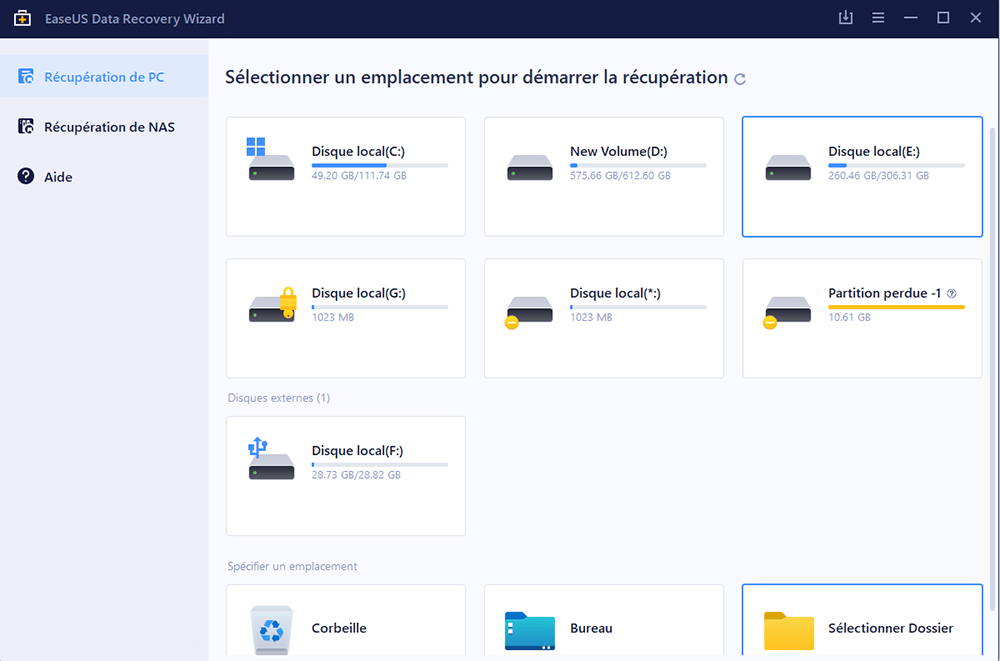
ثالثا: معاينة واستعادة الملف.
دع البرنامج يفحص جهازك تمامًا وبعد الفحص ، يمكنك العثور والنقر نقرًا مزدوجًا لمعاينة الملفات المفقودة هنا:
◆ الملفات المحذوفة: جميع الملفات المحذوفة مدرجة هنا.
◆ قرص (باسم جهازك): يقوم بتحميل معظم الملفات المخفية والملفات التي يتعذر الوصول إليها هنا.
◆ مجلدات أخرى مفقودة: يمكن العثور هنا على جميع الملفات التي فقدت أسماء أو مسارات على محرك الأقراص الخاص بك.
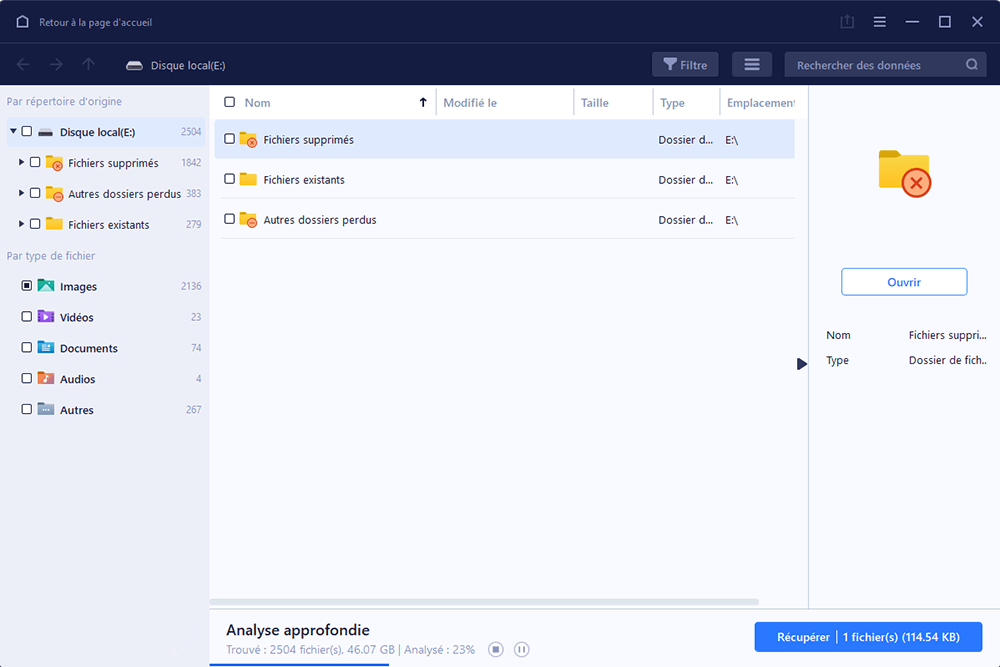
أخيرًا: اختر واستعد الملفات.
حدد الملفات التي تم العثور عليها ، وانقر فوق “استرداد” وتصفح لحفظها في مكان آمن على جهاز الكمبيوتر الخاص بك أو أي جهاز تخزين خارجي آخر.
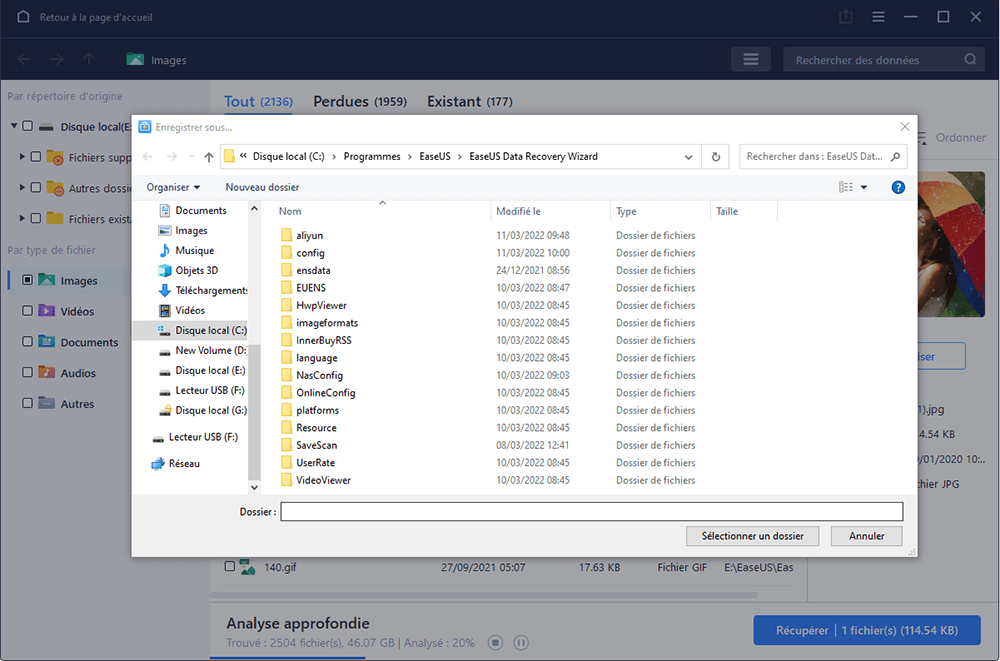
الطريقة الثانية. إظهار الملفات والمجلدات المخفية
قد تكون ملفات الكمبيوتر الخاصة بك غير مرئية ومخفية بصمت. يجب عليك التحقق مما إذا كانت أي ملفات ومجلدات مخفية.
المرحلة 1: انتقل إلى “هذا الكمبيوتر الشخصي” وانقر نقرًا مزدوجًا لفتح محرك الأقراص الثابتة.
الخطوة الثانية: انقر فوق “عرض”. في قسم “إظهار / إخفاء” ، تأكد من تحديد مربع “العناصر المخفية”.
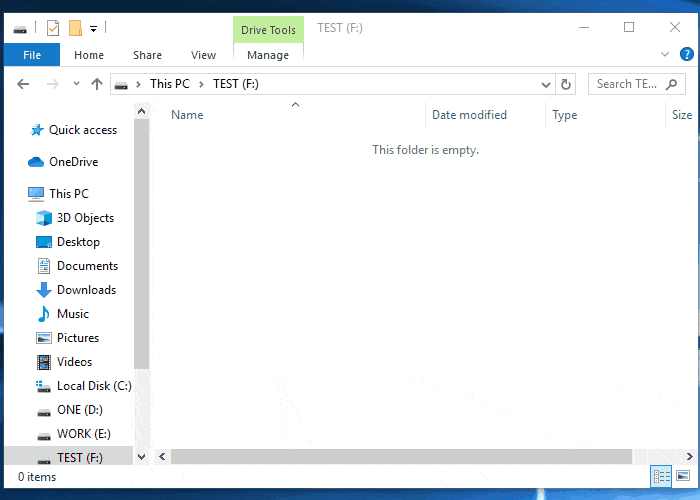
أي عناصر مخفية ، أو ربما مفقودة ، يجب أن تظهر مرة أخرى الآن.
الطريقة الثالثة. قم بالتبديل إلى حساب المستخدم القديم الخاص بك
قد لا تعتقد أن تحديث Windows 10 ينشئ أحيانًا حساب مستخدم جديدًا ، والذي تم تعيينه كحساب افتراضي. بما أنك لم تلاحظ اختلاف الحساب ، حدث شيء غريب: “اختفت ملفات الكمبيوتر فجأة” ، “اختفت جميع ملفاتي” …
المرحلة 1: انتقل إلى “الإعدادات” -> “الحسابات”. يجب أن تجد حساب المستخدم القديم الخاص بك هناك.
الخطوة الثانية: انقر فوق حسابك القديم للوصول إليه.
يجب أن تظهر الملفات المفقودة مرة أخرى.
الطريقة الرابعة. تحقق من القرص الصلب الخاص بك
يمكن أن تفقد ملفاتك أيضًا في حالة تلف محرك الأقراص الثابتة. تحتاج إلى فحص محرك الأقراص الثابتة لإصلاحه:
المرحلة 1: افتح “هذا الكمبيوتر / الكمبيوتر” ، وانقر بزر الماوس الأيمن على القرص الصلب أو القسم الذي تريد التحقق منه وانقر على “خصائص”.
الخطوة الثانية: حدد “أدوات” وانقر فوق “فحص” ضمن “تدقيق الأخطاء”.
الخطوه 3: يظهر مربع الحوار “تحليل محرك الأقراص” ويمكنك تحديد أحد الخيارات التالية لفحص محرك الأقراص الثابتة وإصلاحه.
الخطوة الرابعة: حدد وتحقق من الخيارين “إصلاح أخطاء نظام الملفات تلقائيًا” و “البحث عن القطاعات السابقة ومحاولة استردادها” ، ثم انقر فوق “ابدأ”.
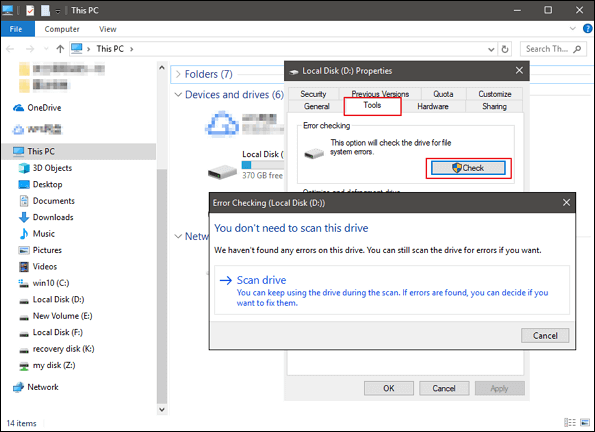
هل كان المقال مفيداً؟شاركه مع أصدقائك ولا تنسى لايك والتعليق

Leave a Reply